
- Автор Lynn Donovan [email protected].
- Public 2023-12-15 23:49.
- Соңғы өзгертілген 2025-01-22 17:30.
Сіз Жеткізуді оңтайландыруды өшіре алады Windows 10 Параметрлер қолданбасын ашып, «Жаңарту және қауіпсіздік» санатына өту арқылы. Windows жаңарту беті автоматты түрде ашылуы керек. Беттің төменгі жағындағы «Қосымша опциялар» түймесін, содан кейін шағын « Жеткізуді оңтайландыру ” сілтемесі беттің төменгі жағында.
Сонымен қатар, жеткізуді оңтайландыруды өшіре аламын ба?
Өшіру Windows жаңартуы Жеткізуді оңтайландыру «Бастау» (Windows логотипі), содан кейін Параметрлер > Жаңарту және қауіпсіздік > Windows жаңартуы тармағына өтіп, «Қосымша опциялар» тармағын таңдаңыз. Кеңейтілген опциялар бетінде Жаңартулардың жеткізілу жолын таңдау опциясын таңдап, бұру үшін қосқышты пайдаланыңыз Жеткізуді оңтайландыру өшірулі.
Екіншіден, жеткізуді оңтайландыру қызметі дегеніміз не? Жеткізуді оңтайландыру тең дәрежелі клиент жаңартуы болып табылады қызмет үшін жергілікті дербес компьютерлерді де, интернет арқылы жергілікті емес құрылғыларды да пайдаланады жеткізу ұйымның желілік компьютерлеріне жаңартылған Windows 10 биттері. Дегенмен, Жеткізуді оңтайландыру қызметі сонымен қатар Windows 10 1511 нұсқасымен жұмыс істейді, дегенмен бірнеше нюанстар бар.
Демек, Интернетті оңтайландыруды жеткізуден қалай тоқтатуға болады?
- Параметрлерді ашыңыз. - Жаңарту және қауіпсіздік түймесін басыңыз. -Windows Update бөлімінде Advanced Options түймесін басыңыз ішінде Терезенің оң жағы. -Бірнеше жерден жаңартулар астында Жаңартулардың жеткізілу жолын таңдау түймесін басып, жүгірткіні Өшірулі күйіне жылжытыңыз. өшіру Windows жаңартуы Жеткізуді оңтайландыру немесе WUDO.
Жеткізуді оңтайландыру файлдарын жоюым керек пе?
Мыналар Жеткізуді оңтайландыру файлдары болып табылады файлдар компьютеріңізге бұрын жүктелген. Олар алады олар қазіргі уақытта пайдаланылмайтын болса, жойылады Жеткізуді оңтайландыру қызмет көрсету. Өйткені сіз Windows жүйесін өшіріп қойғансыз Жеткізуді оңтайландыру ерекшелігі, сіз алады қауіпсіз жою мыналар файлдар.
Ұсынылған:
Instax Mini 70 жүйесінде Flash функциясын өшіре аласыз ба?

Instax Mini 9 жарқылы туралы барлығы Жарқыл жарықтың қарқындылығына қарай реттелуі мүмкін, бірақ бұл туралы. Мини 70 жарқылы, керісінше, егер сіз күн шуақты күнде пейзаж режимін пайдалансаңыз, жанбайды, ал Mini 90-де оны толығымен өшіру мүмкіндігі бар
Қызмет көрсетуді оңтайландыруды қалай тоқтатуға болады?

Windows Update жеткізуді оңтайландыруды өшіру Параметрлерді ашыңыз. Жаңарту және қауіпсіздік түймесін басыңыз. Windows Update астында Терезенің оң жағындағы Қосымша опциялар түймесін басыңыз. Бірнеше жерден жаңартулар астында Жаңартулар қалай жеткізілетінін таңдау түймесін басыңыз, содан кейін жүгірткіні Өшірулі күйге жылжытыңыз, Windows Update Delivery Optimization немесе WUDO мүмкіндігін өшіріңіз
Сіз iPhone-да скриншотты өшіре аласыз ба?
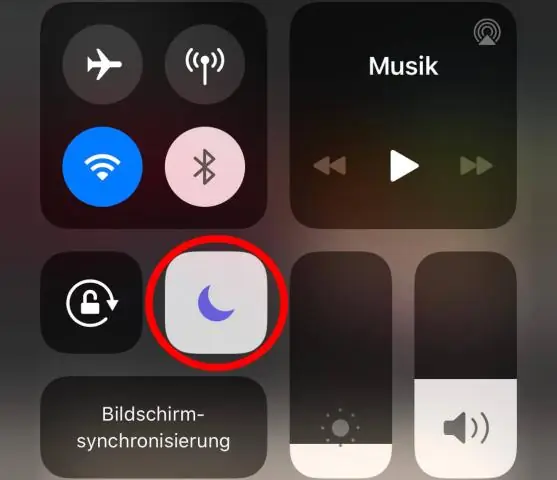
Apple Watch-тен айырмашылығы, iPhone сізге Параметрлерде скриншоттарды өшіруге мүмкіндік бермейді. iOS 12 жұмыс істейтін iPhone құрылғылары дисплей өшірілгенде скриншотты түсірмейді - оның орнына бүйірлік және дыбыс деңгейін жоғарылату түймелерін басу экранды қосады
Windows 10 жеткізуді оңтайландыруды өшіруім керек пе?

Жүйе алдымен желідегі басқа құрылғылармен, сондай-ақ кеңірек Интернеттегі Windows 10 компьютерлерімен кеңеседі. Windows 10 параметрлері қолданбасын ашып, «Жаңарту және қауіпсіздік» санатына өту арқылы жеткізуді оңтайландыруды өшіруге болады. Windows жаңарту беті автоматты түрде ашылуы керек
Мобильді деректерді өшіре аламын ба?
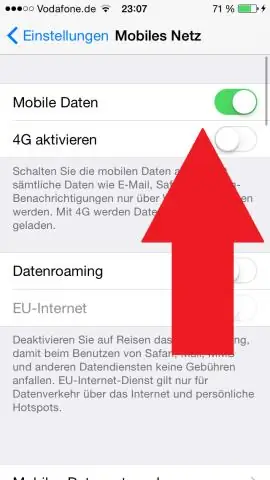
Мобильді деректерді пайдалануды тоқтатыңыз. Тек телефоныңыздың параметрлерінде оны өшіріңіз. (iPhone құрылғысында «Параметрлер» белгішесін түртіңіз, «Ұялы байланыс» түймесін түртіңіз, содан кейін «Ұялы деректер» опциясын өшіріңіз. Android жүйесінде «Параметрлер» белгішесін түртіңіз, «Желі және интернет» түймесін түртіңіз, «Ұялы желі» түймесін түртіңіз және «Ұялы деректер» тармағын өшіріңіз.”)
